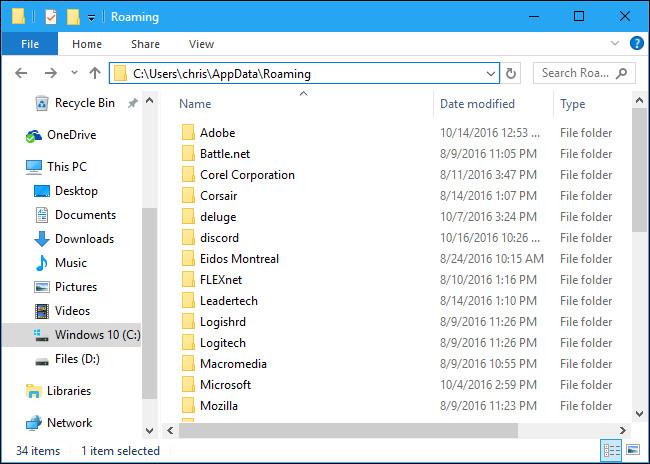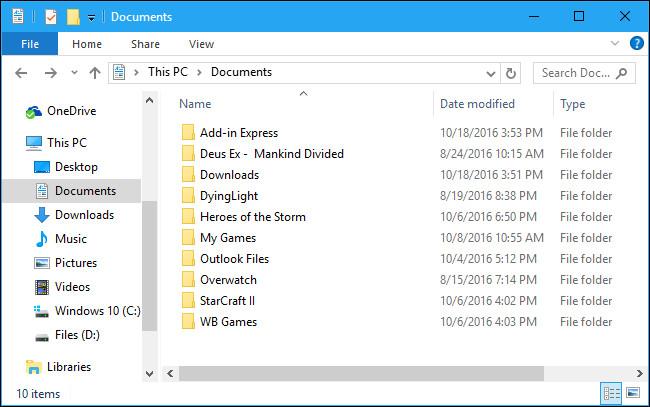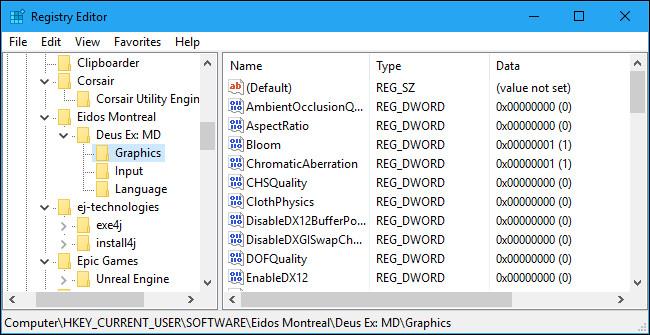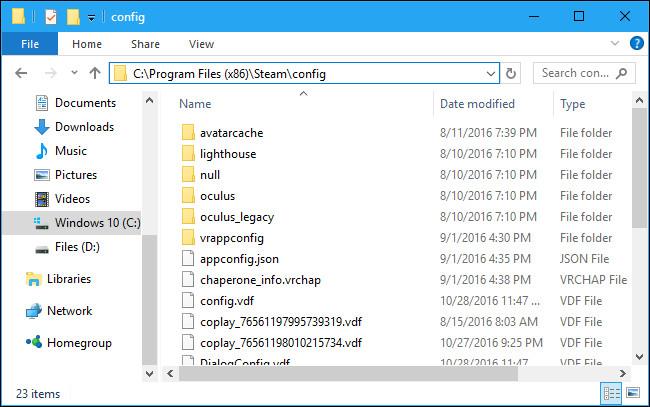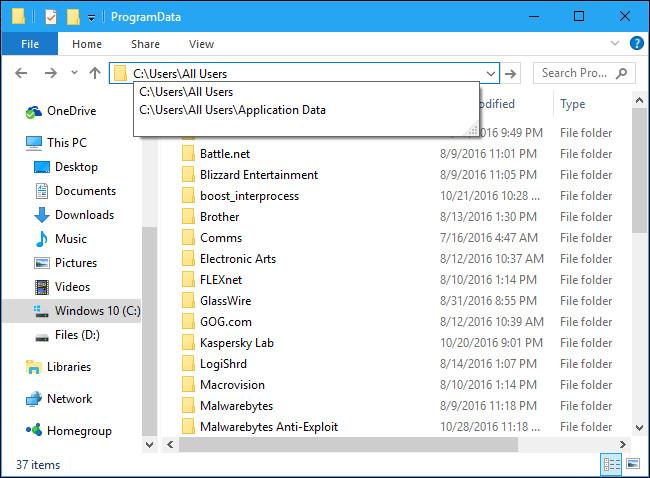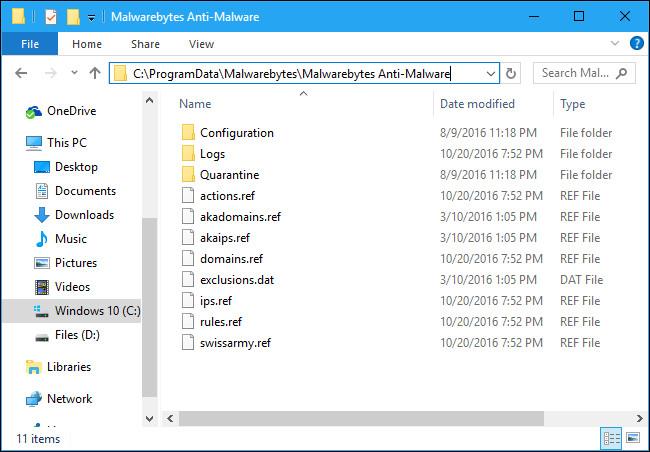Uusissa Windows-versioissa järjestelmäasemassa (yleensä C:\-asemassa) on kansio nimeltä ProgramData. Tämä kansio on kuitenkin piilotettu, joten näet kansion vain, jos sallit kansioiden ja tiedostojen näyttämisen File Explorerissa. Voit piilottaa ja näyttää kansioita, tiedostoja ja tiedostotunnisteita Windows 7-, 8- ja 10-käyttöjärjestelmissä noudattamalla näitä ohjeita .
Ohjelmakansio tallentaa tietoja useisiin eri paikkoihin Windows-käyttöjärjestelmässä. Tämä riippuu siitä, kuinka kehittäjät koodaavat ohjelman.
1. Sovellustiedot, rekisteri- ja ohjelmatiedot tallennetaan tähän
Ohjelmakansio tallentaa tietoja useisiin eri paikkoihin Windows-käyttöjärjestelmässä. Tämä riippuu siitä, kuinka kehittäjät koodaavat ohjelman. Johon sisältyy:
- Sovellustietokansio (sovellustiedot): Oletuksena useimmat sovellukset tallentavat asetukset ja asetukset Application Data -kansioon, joka sijaitsee kansiossa C:\Users\username\AppData\. Jokaisella Windows-käyttäjätilillä on oma Application Data -kansionsa, joten jokainen käyttäjätili voi tallentaa omat sovellustietonsa sekä tätä kansiota käyttävien ohjelmien asetukset ja asetukset.
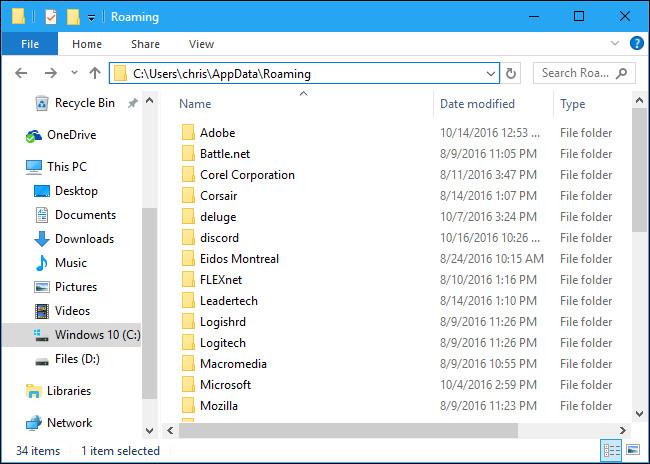
- Asiakirjat-kansio : Joidenkin sovellusten, erityisesti tietokonepelisovellusten, asetukset tallennetaan Documents-kansioon, joka sijaitsee osoitteessa C:\Käyttäjät\käyttäjänimi\Documents. Näin käyttäjien on helppoa etsiä, varmuuskopioida ja muokata tiedostoja.
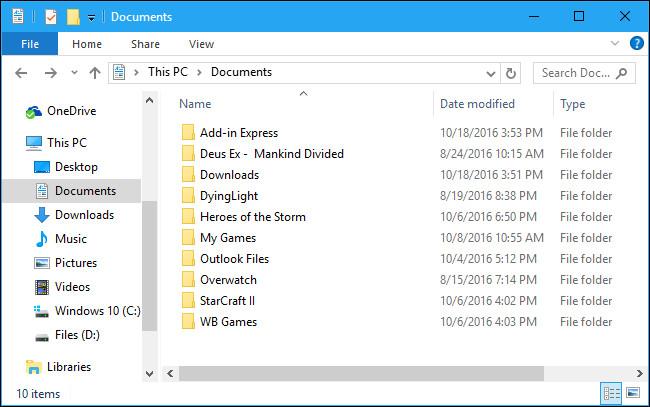
- Rekisteri : Monet sovellukset tallentavat erilaisia asetuksia Windowsin rekisteriin. Rekisteriasetukset voivat olla järjestelmän laajuisia tai käyttäjäkohtaisia. Rekisteri on kuitenkin vain paikka henkilökohtaisten asetusten tallentamiseen - sovellukset eivät voi tallentaa tiedostoja tai suuria tietoja tähän.
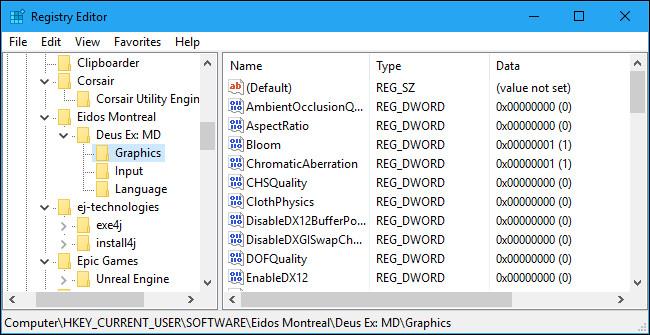
- Kunkin sovelluksen ohjelmakansio : Windows 95-, 98- ja Windows XP -versioissa ohjelmat tallentavat usein asetukset ja muut tiedot erillisiin kansioihin. Oletetaan, että jos asennat Esimerkki-nimisen ohjelman kansioon C:\Program Files\Example, sovellus tallentaa vain asetukset ja muut datatiedostot kansioon C:\Program Files\Example. Turvallisuustaso ei ole korkea.
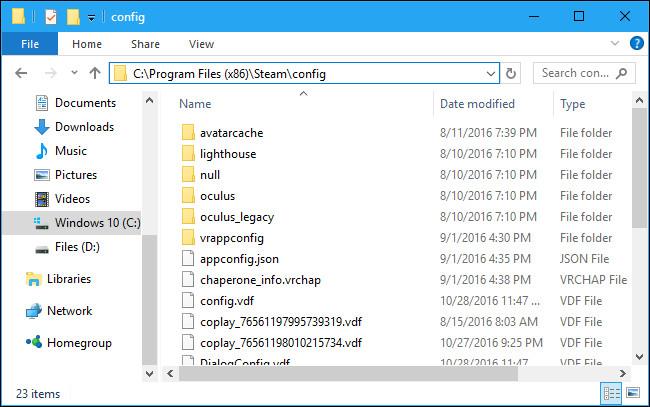
Windowsin nykyaikaisissa versioissa on rajoitettu pääsy ohjelmiin, eivätkä sovellukset voi korvata järjestelmäkansioita normaalin toiminnan aikana. Jotkut sovellukset, kuten Steam, tallentavat kuitenkin edelleen sovellusasetukset ja muut datatiedostot Ohjelmatiedostot-kansioon.
2. ProgramData-kansio
Tällä kansiolla on eniten yhteistä Application Data -kansion kanssa, mutta sen sijaan, että jokaisella käyttäjätilillä olisi oma kansio, ProgramData-kansio jaetaan kaikkien tietokoneesi käyttäjätilien kesken.
Windows XP:ssä ei ole C:\ProgramData- kansiota . Sen sijaan se on kansio C:\Documents and Settings \All Users\Application Data . Windows Vistasta alkaen Kaikki käyttäjät -sovellustietokansio siirretään kansioon C:\ProgramData.
Jos lisäät C:\Users\All Users\ Resurssienhallintaan tai Resurssienhallintaan Windows 10 -tietokoneessa, Windows ohjaa sinut automaattisesti C:\Program Data -kansioon. Se ohjaa kaikki ohjelmat, jotka yrittävät kirjoittaa C:\Users\All Users\ C:\ProgramData-kansioon.
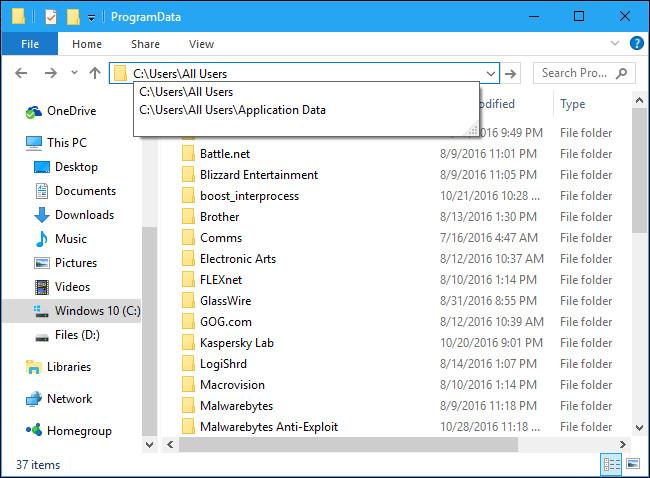
Kuten Microsoft sanoo, " tätä kansiota käytetään sovellustiedoille, jotka eivät ole käyttäjäkohtaisia ". Esimerkiksi käyttämäsi ohjelma voi ladata Spelling Dictionary -tiedoston, kun suoritat ohjelman. Sen sijaan, että Spelling Dictionary -tiedosto tallennettaisiin tietyn käyttäjän Application Data -kansioon, tiedosto tallennetaan ProgramData-kansioon.
Spelling Dictionary -tiedoston voi jakaa kaikkien tietokoneen käyttäjien kanssa sen sijaan, että tallennettaisiin useita kopioita useisiin eri kansioihin Application Data -kansiossa.
Järjestelmäoikeuksilla toimivat työkalut voivat myös tallentaa asetukset tänne. Esimerkiksi virustorjuntasovellus saattaa tallentaa asetukset, viruslokit ja karanteenitiedostot osoitteeseen C:\ProgramData. Nämä asetukset jaetaan sitten järjestelmässä kaikille tietokoneen käyttäjille.
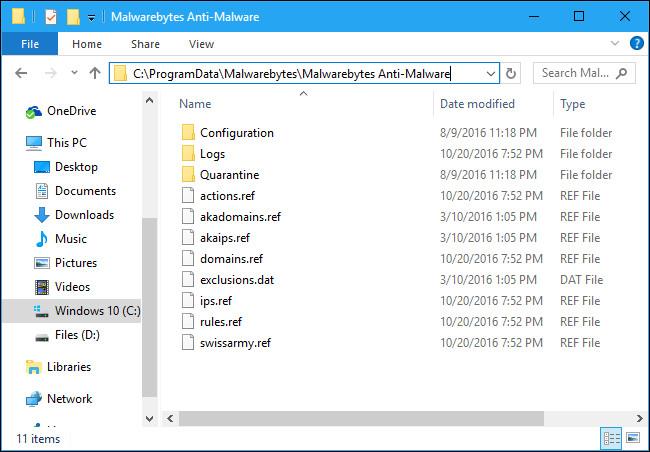
3. Onko ProgramData-kansiossa tärkeitä tietoja, jotka pitäisi varmuuskopioida?
Yleensä ProgramData-kansiosta ei löydy tärkeitä asetuksia, jotka pitäisi varmuuskopioida.
Jos haluat varmuuskopioida järjestelmän tärkeimmät tiedot, siirry kohtaan C:\Users\username\AppData\Roaming , tähän tallennetaan todennäköisesti tärkeät tiedot.
Jos olet kuitenkin huolissasi siitä, että ProgramData-kansioon voi tallentaa tärkeitä asetuksia tai tietoja, voit tarkastella ja tarkistaa sinne tallennettuja tietoja. Tämä riippuu kunkin ohjelman kehittäjästä, heidän valinnastaan ohjelmatietojen tallennuspaikasta, joten kaikille ei ole yhtä oikeaa vastausta.